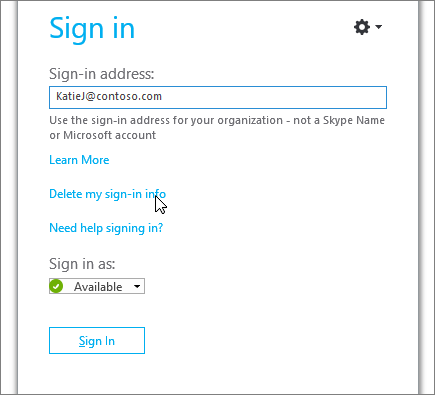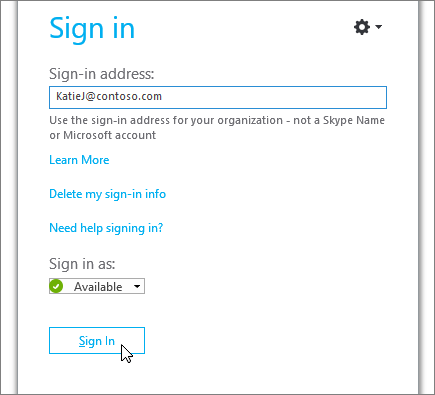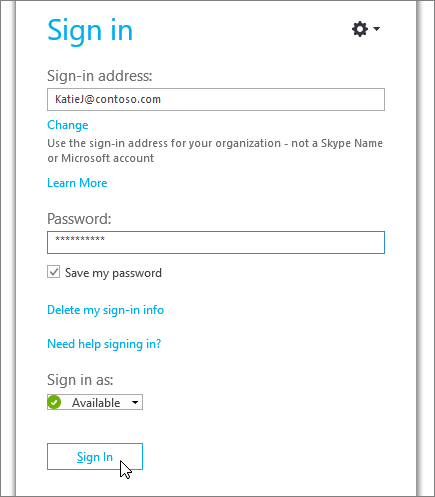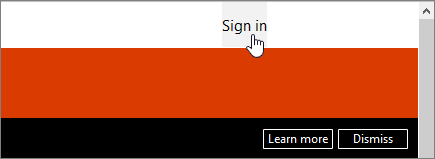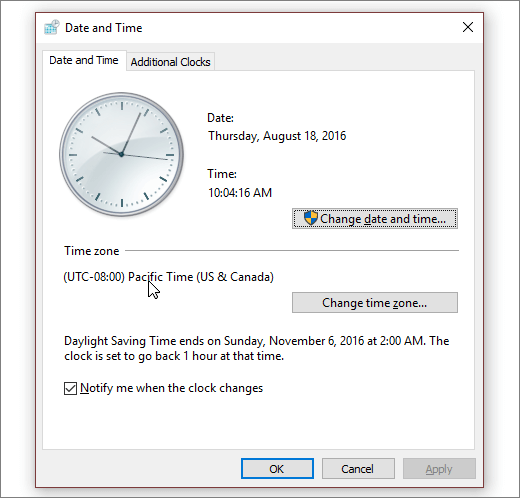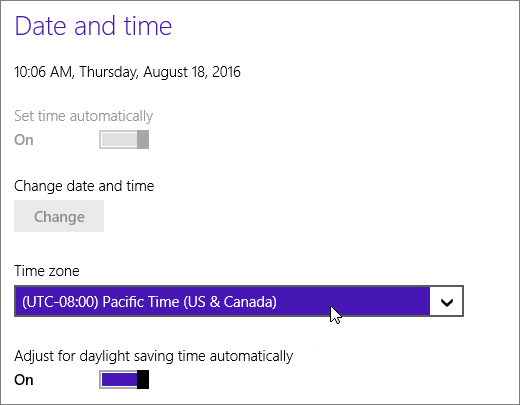Vi beklagar att du har problem med att logga in. Nu ser vi till att få igång Skype för företag igen så snabbt som möjligt.
Behöver du hjälp med att logga in på en Windows-dator?
Kontrollera din inloggningsadress
-
Kontrollera inloggningsadressens format. Den ska likna: KatieJ@contoso.com. Använd organisationens autentiseringsuppgifter, inte ditt Skype-namn eller Microsoft-konto.
Inloggningsadressen kan skilja sig från det format du använder när du loggar in i organisationens nätverk.
-
Du kan bli ombedd att ange både ett användar-ID och en inloggningsadress. I de flesta organisationerna är de två samma, så fyll i ditt användar-ID i båda rutorna.
Ange lösenordet igen
Om du nyligen har ändrat lösenordet kanske du måste ange det nya lösenordet igen i Skype för företag. Så här gör du:
Obs!: Om du loggar in i Skype för företag för första gången skriver du in ditt Microsoft 365-användarID, klickar på Logga in, anger ditt lösenord och klickar på Logga in igen.
-
På inloggningsskärmen i Skype för företag klickar du på Ta bort mina inloggningsuppgifter.
Obs!: Om du fastnar på Kontaktar servern och loggar in klickar du på Avbryt inloggning.
-
Klicka på Ja i fönstret som visas.
-
Klicka på Sign In.
-
Skriv in ditt nya lösenord i Lösenord och klicka på Logga in.
Kontrollera om lösenordet fungerar med Microsoft 365
Prova att använda inloggningsadressen och lösenordet för att logga in på Microsoft 365:
-
Öppna en webbläsare och gå till Office.com.
-
Klicka på Logga in i skärmens övre högra hörn.
-
Ange inloggningsadressen och lösenordet som du använder när du loggar in i Skype för företag och klicka på Logga in.
Om du inte kan logga in på Microsoft 365 kan lösenordet vara felaktigt. Prova att återställa lösenordet.
Återställ ditt lösenord
Om du har glömt ditt lösenord eller om det inte fungerar använder du webbplatsen Microsoft Online Password Reset för att skicka en ny lösenordsbegäran till din arbetsplats tekniska support – vanligtvis den person som konfigurerade ditt Microsoft 365-konto.
Uppdatera datorns datum och tid
Om ett felmeddelande om att klockan är fel visas provar du att uppdatera datorns datum och tid. Följ anvisningarna för din Windows-version:
Windows 7
-
Gå till en webbplats som visar Coordinated Universal Time (UTC).
-
Gå till Kontrollpanelen > Datum och Tid, och notera tidsskillnad för din plats/region.
-
Om du behöver, välj Ändra datum och tid och uppdatera datorns klocka.
-
Försök logga in igen.
Windows 8 och Windows 10
-
Gå till en webbplats som visar Coordinated Universal Time (UTC).
-
Gå till Inställningar > PC-inställningar > Tid och Språk.
-
Notera tidsskillnaden och jämför din enhets klockslag med de klockslag som visas på webbplatsen.
Om du behöver uppdatera enhetens tid:
-
Inaktivera Ställa in tid automatiskt och tryck på Ändra.
-
Uppdatera tiden och tryck på Ändra.
-
Försök logga in igen.
Visas ett felmeddelande fortfarande?
|
Felmeddelande |
Testa det här |
|
Servern är inte tillgänglig för tillfället |
Det finns ett antal tekniska orsaker till detta. Vänta några minuter och prova att logga in igen. Om inte det fungerar kontaktar du teknisk support på din arbetsplats och uppger en länk till den här sidan: Felsökning vid inloggningsproblem i Skype för företag – Online för administratörer. |
|
Problem med att hämta ett personligt certifikat som krävs för att logga in |
Något förhindrar autentisering. Vänta några minuter och prova att logga in igen. Om inte det fungerar kontaktar du teknisk support på din arbetsplats och uppger en länk till den här sidan: Felsökning vid inloggningsproblem i Skype för företag – Online för administratörer. |
Behöver du hjälp med att logga in på en Mac?
Hur gör jag för att logga in på Skype för företag på Mac?
Du behöver en inloggningsadress och ett lösenord från en organisation som har en Skype för företag- eller Lync-licens. Om du redan använder Skype för företag på skrivbordet kan du logga in med uppgifterna för ditt arbets- eller skolkonto. Mer information finns i Logga in på Skype för företag.
Hur återställer jag mitt lösenord?
Om du har glömt ditt lösenord eller om det inte fungerar använder du webbplatsen Microsoft Online Password Reset för att skicka en ny lösenordsbegäran till din arbetsplats tekniska support – vanligtvis den person som konfigurerade ditt Microsoft 365-konto.
Vilket format har min inloggningsadress?
Din inloggningsadress ser ut så här: användarnamn@domän.com.
Du kan bli ombedd att ange både ett användarnamn och en inloggningsadress. Om du använder Skype för företag – Online kan du ange användarnamn@domän.com. Använd annars domän\användarnamn.
Om du har frågor om inloggningsadressen kan du kontakta arbetsplatsens tekniska supportteam.
Måste jag ange proxyinställningar?
Om du behöver ange anpassade proxyinställningar klickar du på Avancerade alternativ på inloggningssidan och anger sedan proxyinformationen.